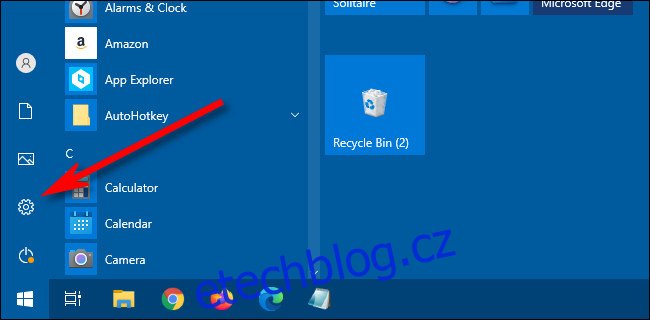Počínaje aktualizací z října 2020 je nyní Windows 10 jako výchozí nastaven na světlé téma, které odstraňuje zvýrazňující barvy z hlavního panelu a nabídky Start. Pokud si chcete vybrat vlastní barvu pro nabídku Start, existuje snadný způsob, jak ji vybrat v Nastavení. Zde je návod.
Nejprve spusťte „Nastavení“ otevřením nabídky „Start“ a kliknutím na ikonu ozubeného kola vlevo. (Můžete také stisknout Windows+i na klávesnici.)
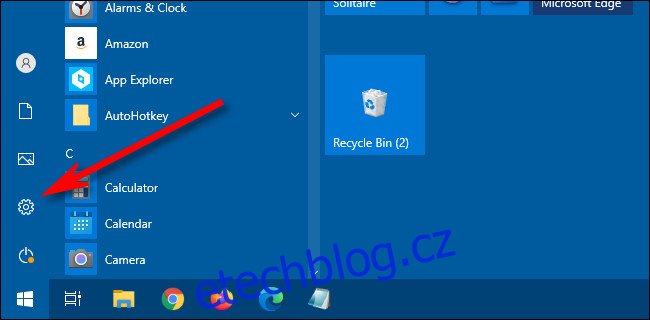
Po spuštění „Nastavení“ klikněte na „Přizpůsobení“.
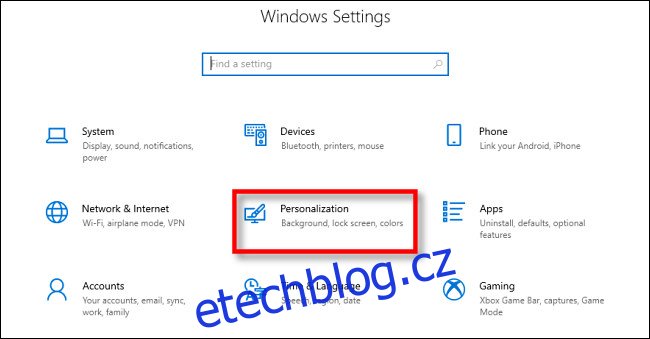
V nastavení „Personalizace“ klikněte na postranním panelu na „Barvy“.
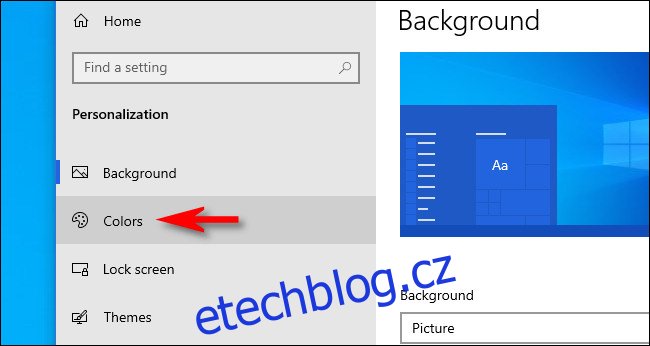
V nastavení „Barvy“ najděte rozbalovací nabídku „Vyberte barvu“. V nabídce vyberte možnost „Vlastní“.
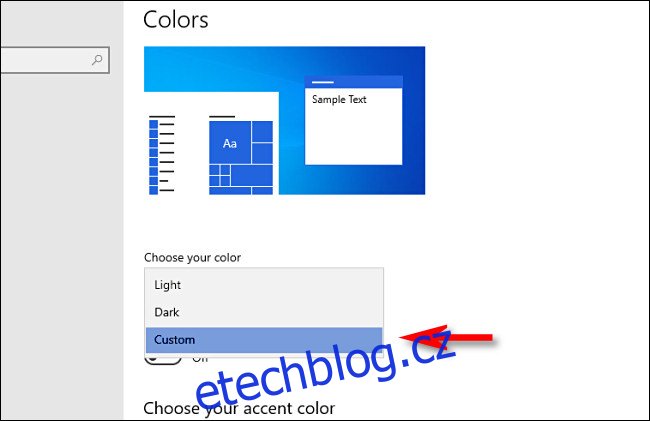
Po výběru „Vlastní“ z nabídky barev se níže objeví dvě nové možnosti. V části „Vyberte výchozí režim Windows“ vyberte „Tmavý“.
Tento tmavý režim je nutný pro obarvení nabídky Start, ale protože jste si již vybrali „Vlastní“ barevné schéma, můžete volně používat aplikace pro režim Světlo, pokud chcete. V části „Vyberte výchozí režim aplikace“ tedy vyberte možnost („Světlý“ nebo „Tmavý“), která se vám nejvíce líbí.
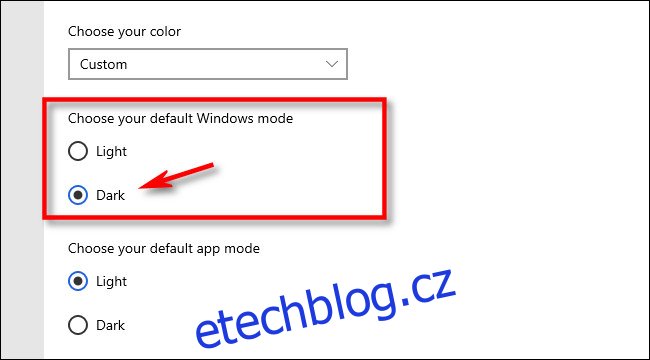
Dále přejděte dolů na stránku Barvy a vyhledejte část „Vyberte barvu zvýraznění“.
Pokud chcete, aby se barva automaticky shodovala s obrázkem na pozadí plochy, zaškrtněte políčko „Automaticky vybrat barvu zvýraznění z mého pozadí“. V opačném případě klikněte na barvu v mřížce, kterou chcete použít pro nabídku Start a hlavní panel. Můžete si také vybrat vlastní barvu kliknutím na tlačítko „Vlastní barva“ pod mřížkou.
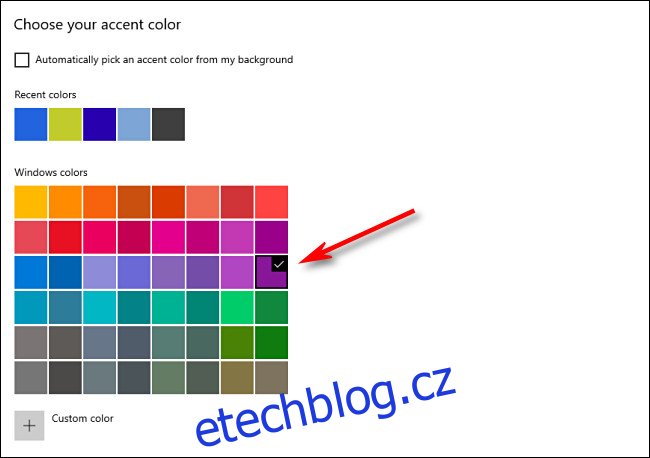
Poté vyhledejte část „Zobrazit barvu zvýraznění na následujících plochách“ a zaškrtněte políčko vedle položky „Start, hlavní panel a centrum akcí“.
(Pokud je možnost „Start, hlavní panel a centrum akcí“ zašedlá, ujistěte se, že jste jako výchozí režim Windows výše vybrali „Tmavý“. Ve světlém režimu nebude fungovat.)

Při příštím otevření nabídky Start uvidíte, že se změnila na barvu zvýraznění, kterou jste vybrali.

Velmi hezké. Pokud se někdy budete chtít přepnout zpět na standardní motiv Windows 10, otevřete Nastavení > Přizpůsobení > Barvy a v rozbalovací nabídce „Vyberte barvu“ vyberte „Světlo“. Bavte se přizpůsobováním Windows!